Google Software Reporter Toolin poistaminen käytöstä
Sekalaista / / December 21, 2021
Statcounterin mukaan Chromen globaali markkinaosuus oli noin 60+ % marraskuussa 2021. Vaikka ominaisuuksien laaja valikoima ja helppokäyttöisyys voivat olla tärkeimpiä syitä sen maineeseen, Chrome tunnetaan myös muistinhimoisena sovelluksena. Verkkoselainta lukuun ottamatta Google Software Reporter Tool, joka tulee Chromen mukana, voi myös kuluttaa epänormaalin määrän CPU- ja levymuistia ja johtaa vakavaan viiveeseen. Google-ohjelmiston toimittajatyökalu auttaa Google Chromea pysymään ajan tasalla ja korjaamaan itse itsensä. Jos kuitenkin haluat poistaa sen käytöstä, lue tämä opas saadaksesi lisätietoja Google Software Reporter Toolin poistamisesta käytöstä Windows 10:ssä.
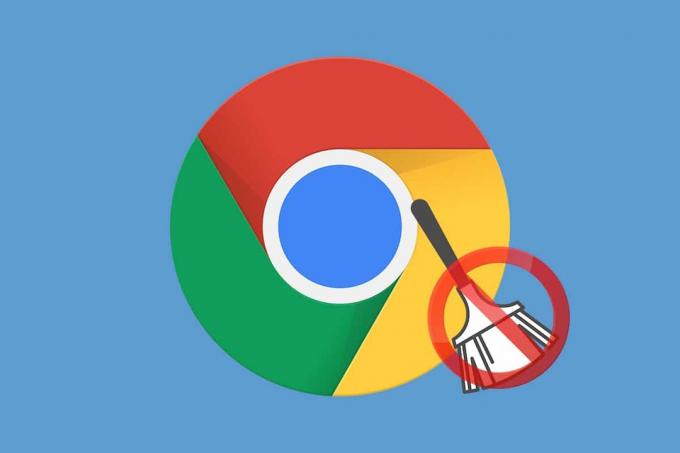
Sisällys
- Google Software Reporter Toolin poistaminen käytöstä
- Miksi Google Software Reporter Tool kannattaa poistaa käytöstä?
- Tapa 1: Google Chrome -selaimen kautta
- Tapa 2: Poista perityt käyttöoikeudet
- Tapa 3: Poista laiton reportterityökalu
- Vaihe I: Tarkista digitaalinen allekirjoitus
- Vaihe II: Poista vahvistamaton reportterityökalu.
- Tapa 4: Rekisterieditorin kautta
- Pro-vinkki: Kuinka poistaa haitallisia sovelluksia
Google Software Reporter Toolin poistaminen käytöstä
Kuten nimestä voi päätellä, raportointitarkoituksiin käytetään reportteriohjelmistoa. Se on a osa Chromen puhdistustyökalua joka poistaa ristiriitaiset ohjelmistot.
- Työkalu määräajoineli kerran viikossa, skannaa tietokoneellesi ohjelmia tai kolmannen osapuolen laajennuksia, jotka saattavat häiritä verkkoselaimen suorituskykyä.
- Se sitten, lähettää yksityiskohtaiset raportit samasta Chromelle.
- Häiritsevien ohjelmien lisäksi myös reportterityökalu ylläpitää ja lähettää lokia sovellusten kaatumisista, haittaohjelmista, odottamattomista mainoksista, käyttäjän tai laajennuksen tekemistä muutoksista aloitussivu ja uusi välilehti ja kaikki, mikä on saattanut häiritä Chromen selauskokemusta.
- Näitä raportteja käytetään sitten varoittaa haitallisista ohjelmista. Tämän vuoksi käyttäjät voivat poistaa tällaiset haittaohjelmat.
Miksi Google Software Reporter Tool kannattaa poistaa käytöstä?
Vaikka tämä reportterityökalu auttaa sinua pitämään tietokoneesi turvassa, muut huolenaiheet saisivat sinut poistamaan tämän työkalun käytöstä.
- Vaikka se on hyödyllinen Google Chromen kunnon ylläpitämisessä, ohjelmistotoimittajatyökalu joskus käyttää paljon CPU- ja levymuistia skannauksen aikana.
- Tämä työkalu tekee hidastaa tietokonettasi etkä ehkä voi käyttää muita sovelluksia, kun tarkistus on käynnissä.
- Toinen syy, miksi saatat haluta poistaa ohjelmiston reportterityökalun käytöstä, johtuu huoli yksityisyydestä. Google-dokumenttien mukaan työkalu skannaa vain tietokoneen Chrome-kansioita eikä muodosta yhteyttä verkkoon. Saattaa kuitenkin olla parasta poistaa työkalu käytöstä, jos et halua, että henkilökohtaisia tietojasi jaetaan.
- Työkalu on myös tiedossa ponnahdusikkunan virheilmoituksia kun se pysähtyy äkillisesti.
merkintä: Valitettavasti työkalua ei voi poistaa laitteesta, koska se on osa Chrome-sovellusta, mutta sen voi poistaa käytöstä/estää toimimasta taustalla.
On olemassa useita tapoja estää Google Software Reporter Tool -työkalua tunkeutumasta tärkeisiin tietokoneresursseihin. Jos haluat poistaa tämän reportterityökalun käytöstä, noudata jotakin alla mainituista tavoista.
merkintä: Kun ohjelmiston reportterityökalu on estetty/poistettu käytöstä Windows-tietokoneellasi, haittaohjelmat voivat helposti haitata selauskokemustasi. Suosittelemme suorittamaan säännöllisiä virustorjunta-/haittaohjelmien tarkistuksia käyttämällä kolmannen osapuolen virustentorjuntaohjelmia tai Windows Defenderiä tällaisten ohjelmien pitämiseksi loitolla. Pysy aina valppaana asentamiesi laajennuksien ja Internetistä lataamiesi tiedostojen suhteen.
Tapa 1: Google Chrome -selaimen kautta
Helpoin tapa poistaa työkalu käytöstä on itse verkkoselaimesta. Mahdollisuus poistaa raportointityökalu käytöstä lisättiin Googlen uusimpaan versioon, mikä tarkoittaa, että voit hallita täysin yksityisyyttäsi ja tietojesi jakamista.
1. Avata Google Chrome ja napsauta kolme pystysuoraa katkoviivakuvaketta oikeassa yläkulmassa.
2. Valitse asetukset seuraavasta valikosta.

3. Napsauta sitten Pitkälle kehittynyt luokka vasemmassa ruudussa ja valitse Nollaa ja puhdista, kuten on esitetty.

4. Klikkaa Puhdista tietokone vaihtoehto.
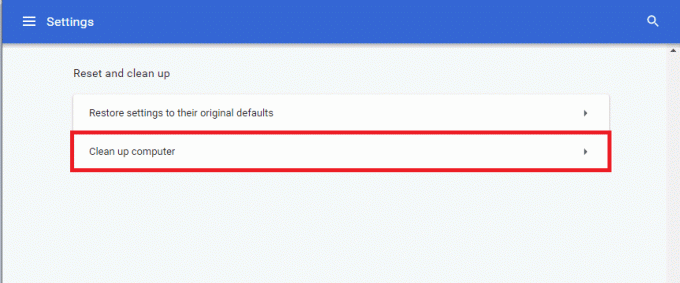
5. Poista valinta merkitystä ruudusta Ilmoita Googlelle tietoja haitallisista ohjelmistoista, järjestelmäasetuksista ja prosesseista, jotka löytyivät tietokoneeltasi tämän siivouksen aikana näkyy korostettuna.
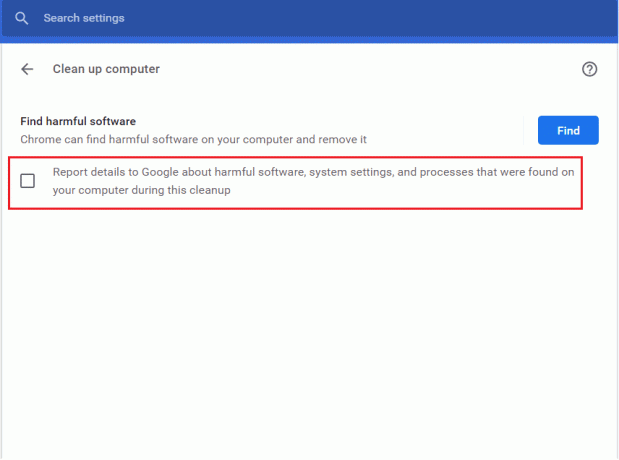
Sinun tulee myös estää Google Chromen toiminta taustalla estääksesi sen resurssien liikakäytön. Voit tehdä sen noudattamalla alla olevia ohjeita:
6. Navigoi kohtaan Pitkälle kehittynyt osio ja napsauta Järjestelmä, kuten on esitetty.

7. Vaihtaa Vinossa kytkin for Jatka taustasovellusten käyttöä Google Chromen aikana on suljettu vaihtoehto.
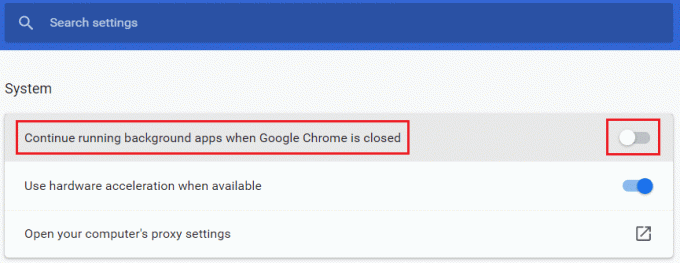
Lue myös:Kuinka viedä tallennettuja salasanoja Google Chromesta
Tapa 2: Poista perityt käyttöoikeudet
Pysyvä ratkaisu Google Software Reporter -työkalun korkean suorittimen käytön estämiseen on peruuttaa kaikki sen luvat. Ilman vaadittuja käyttöoikeuksia ja suojausoikeuksia työkalu ei pystyisi toimimaan ja jakamaan tietoja.
1. Mene Tiedostonhallinta ja siirry seuraavaan kohtaan polku.
C:\Users\Admin\AppData\Local\Google\Chrome\User Data
merkintä: Muuta Admin kohtaan käyttäjätunnus tietokoneestasi.
2. Napsauta hiiren kakkospainikkeella SwReporter kansio ja valitse Ominaisuudet kontekstivalikosta.

3. Siirry kohtaan Turvallisuus -välilehteä ja napsauta Pitkälle kehittynyt -painiketta.
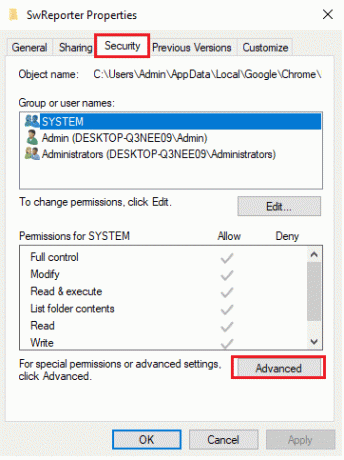
4. Klikkaa Poista käytöstäperinnöstä -painiketta, näkyy korostettuna.
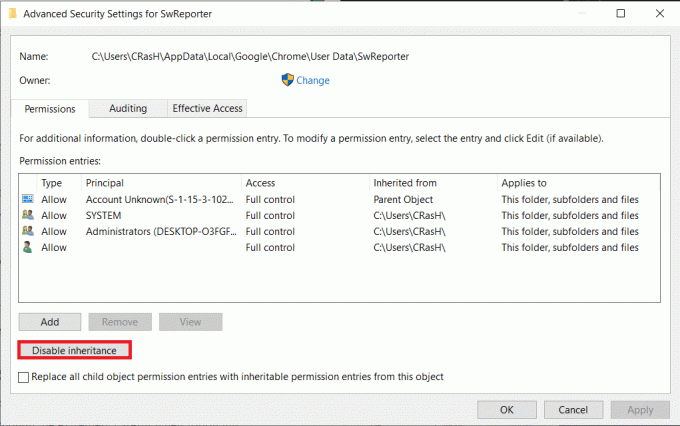
5. Vuonna Estä perintö ponnahdusikkuna, valitse Poista kaikki perityt käyttöoikeudet tältä objektilta.
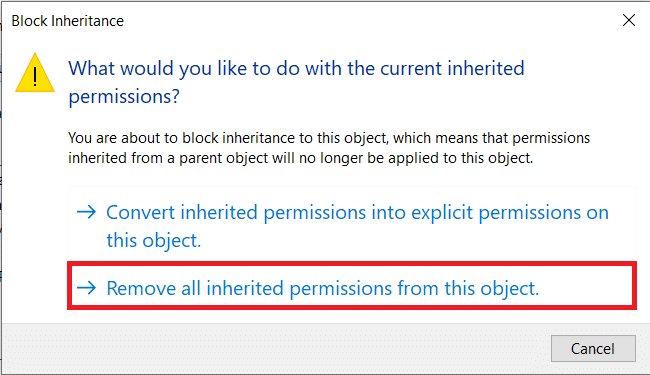
6. Napsauta lopuksi Käytä > OK tallentaaksesi muutokset.
Jos toimenpiteet suoritettiin oikein ja toimenpide onnistui Lupamerkinnät: alue näyttää seuraavan viestin:
Millään ryhmillä tai käyttäjillä ei ole oikeutta käyttää tätä objektia. Tämän objektin omistaja voi kuitenkin määrittää käyttöoikeudet.
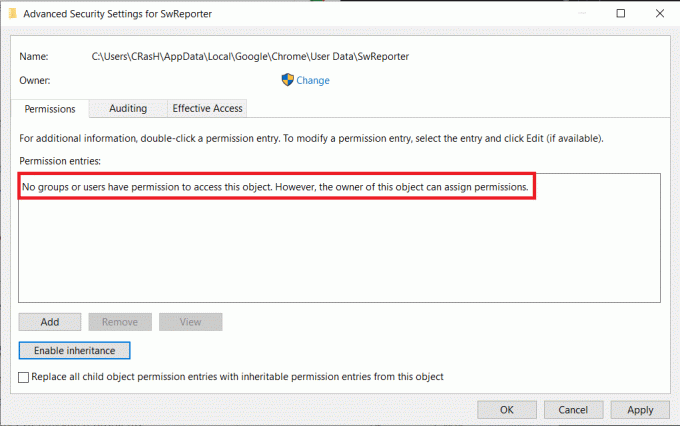
7. Käynnistä Windows-tietokoneesi uudelleen ja reportterityökalu ei enää toimi ja aiheuttaa korkeaa suorittimen käyttöä.
Lue myös: DNS: n käyttöönotto HTTPS: n kautta Chromessa
Tapa 3: Poista laiton reportterityökalu
Vaihe I: Tarkista digitaalinen allekirjoitus
Jos näet edelleen software_reporter_tool.exe Jos prosessi on käynnissä ja kuluttaa paljon suorittimen muistia Task Managerissa, sinun on tarkistettava, onko työkalu aito vai haittaohjelma/virus. Tämä voidaan tehdä helposti tarkistamalla sen digitaalinen allekirjoitus.
1. Lehdistö Windows + Eavaimet samanaikaisesti avautumaan Tiedostonhallinta
2. Siirry seuraavaan kohtaan polku in Tiedostonhallinta.
C:\Users\Admin\AppData\Local\Google\Chrome\User Data\SwReporter
merkintä: Muuta Admin kohtaan käyttäjätunnus tietokoneestasi.
3. Avaa kansio (esim. 94.273.200), joka heijastaa virtaa Google Chrome -versio tietokoneellasi.
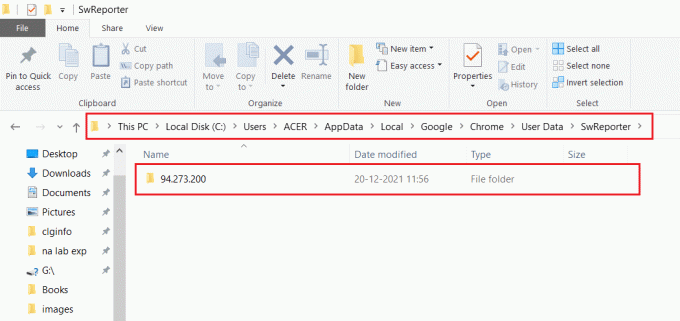
4. Napsauta hiiren kakkospainikkeella software_reporter_tool tiedosto ja valitse Ominaisuudet vaihtoehto.

5. Sisään software_reporter_toolOminaisuudet ikkuna, vaihda kohtaan Digitaaliset allekirjoitukset -välilehti, kuten kuvassa.
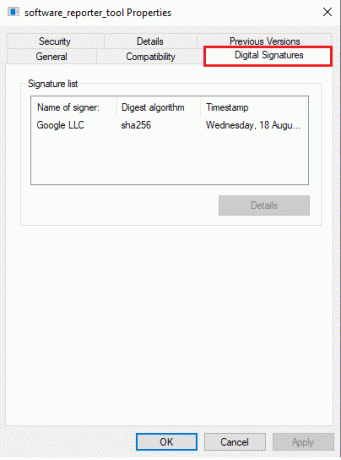
6. Valitse Google LLC alla Allekirjoittajan nimi: ja napsauta Yksityiskohdat -painiketta nähdäksesi allekirjoituksen tiedot.
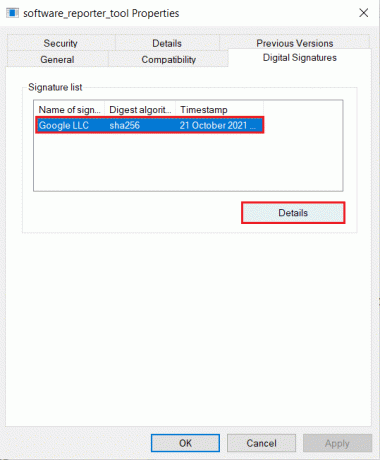
7A. Varmista tässä, että Nimi: on listattu nimellä Google LLC.
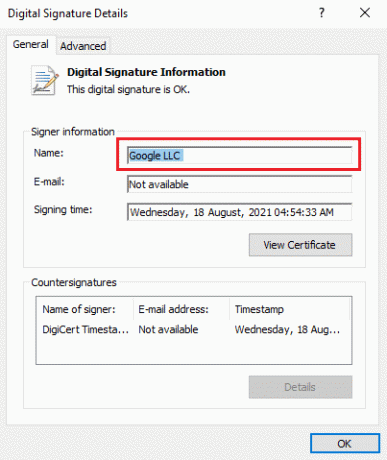
7B. Jos Nimi ei ole Googe LLC in Allekirjoittajan tiedot, poista sitten työkalu seuraavalla tavalla, koska työkalu saattaa todellakin olla haittaohjelma, joka selittää sen epätavallisen korkean suorittimen käytön.
Vaihe II: Poista vahvistamaton reportterityökalu
Kuinka estät sovellusta käyttämästä järjestelmäresursseja? Poistamalla sovelluksen itsensä. Software_reporter_tool-prosessin suoritettava tiedosto voidaan poistaa, jotta se ei alun perin käynnisty. .exe-tiedoston poistaminen on kuitenkin vain väliaikainen ratkaisu, koska aina kun uusi Chrome-päivitys asennetaan, sovelluskansiot ja sisältö palautetaan. Siten työkalu aktivoituu automaattisesti uudelleen seuraavassa Chrome-päivityksessä.
1. Navigoi kohtaan hakemistosta johon software_reporter_tool-tiedosto on tallennettu kuten aiemmin.
C:\Users\Admin\AppData\Local\Google\Chrome\User Data\SwReporter\94.273.200
2. Napsauta hiiren kakkospainikkeella software_reporter_tool tiedosto ja valitse Poistaa vaihtoehto, kuten alla on kuvattu.
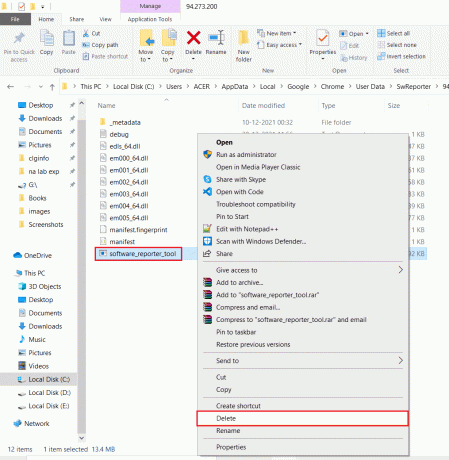
Lue myös:Korjaa Wi-Fi-sovitin, joka ei toimi Windows 10:ssä
Tapa 4: Rekisterieditorin kautta
Toinen tapa poistaa ohjelmiston toimittajatyökalu pysyvästi käytöstä tietokoneellasi on Windowsin rekisterin kautta. Ole kuitenkin erittäin varovainen noudattaessasi näitä vaiheita, sillä mikä tahansa virhe voi aiheuttaa useita ei-toivottuja ongelmia.
1. Lehdistö Windows + R-näppäimet yhdessä käynnistääkseen Juosta valintaikkuna.
2. Tyyppi regedit ja osui Tulla sisäänavain avata Rekisterieditori.
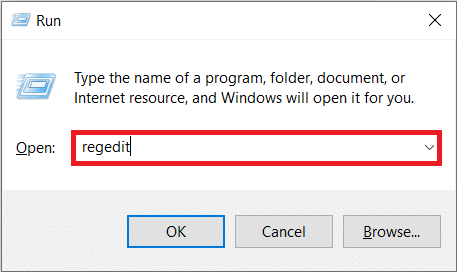
3. Klikkaa Joo in Käyttäjätilien valvonta seuraava ponnahdusikkuna.
4. Navigoi annettuun kohtaan polku kuten on esitetty.
Tietokone\HKEY_LOCAL_MACHINE\SOFTWARE\Policies\Google\Chrome
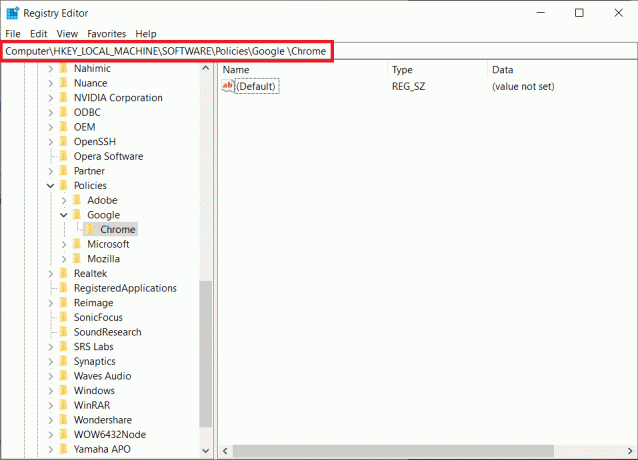
merkintä: Jos näitä alikansioita ei ole, sinun on luotava ne itse suorittamalla vaiheet 6 ja 7. Jos sinulla on jo nämä kansiot, siirry kohtaan vaihe 8.
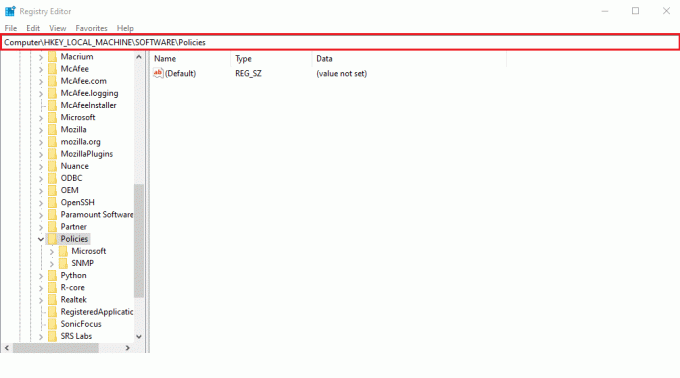
6. Napsauta hiiren kakkospainikkeella Käytännöt kansio ja valitse Uusi ja valitse Avain vaihtoehto, kuten kuvassa. Nimeä avain uudelleen nimellä Google.
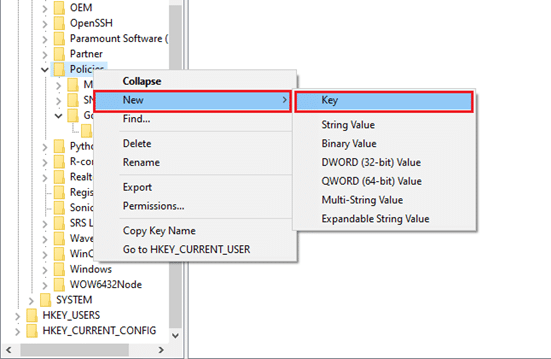
7. Napsauta hiiren kakkospainikkeella juuri luotua Google kansio ja valitse Uusi >Avain vaihtoehto. Nimeä se uudelleen nimellä Kromi.
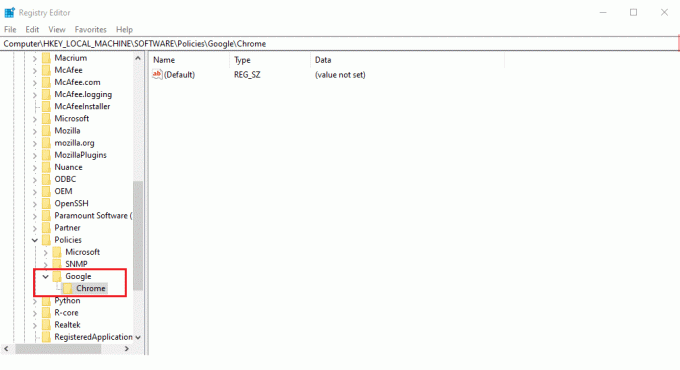
8. Vuonna Kromi kansio, napsauta hiiren oikealla painikkeella tyhjä tila oikeassa ruudussa. Tässä, napsauta Uusi> DWORD (32-bittinen) arvo, kuten alla on kuvattu.
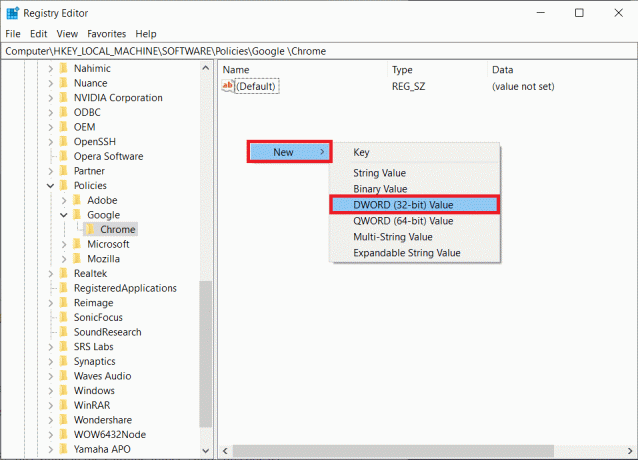
9. Tulla sisään Arvon nimi: kuten ChromeCleanupEnabled. Kaksoisnapsauta sitä ja aseta Arvotiedot: kohtaan 0ja napsauta OK.
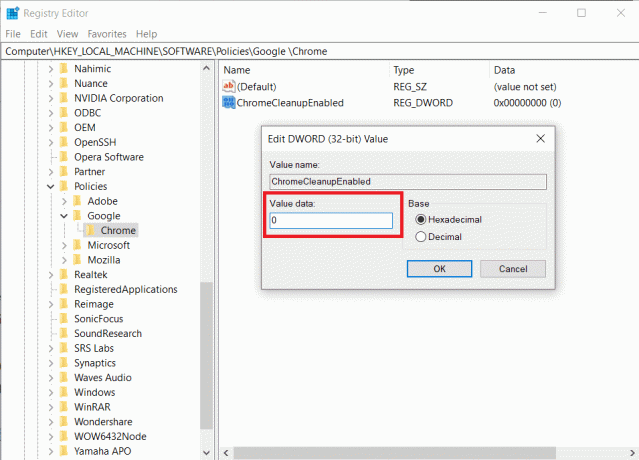
Asetus ChromeCleanupEnable kohtaan 0 poistaa Chrome Cleanup -työkalun käytöstä
10. Jälleen luo DWORD (32-bittinen) arvo in Kromi kansio seuraamalla Vaihe 8.
11. Nimeä se ChromeCleanupReportingEnabled ja aseta Arvotiedot: kohtaan 0, kuten korostettuna.
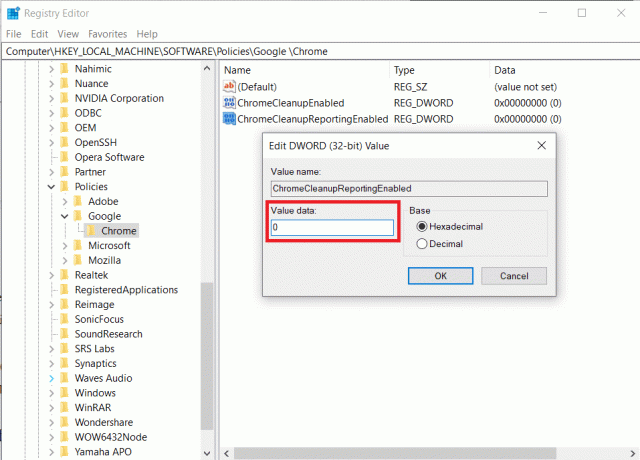
Asetus ChromeCleanupReportingEnabled kohtaan 0 estää työkalua raportoimasta tietoja.
12. Käynnistä tietokoneesi uudelleen jotta nämä uudet rekisterimerkinnät tulevat voimaan.
Lue myös:Kuinka poistaa Chrome-teemat
Pro-vinkki: Kuinka poistaa haitallisia sovelluksia
1. Voit käyttää erityistä ohjelmaa, kuten Revo Uninstaller tai IObit Uninstaller poistaaksesi kaikki haittaohjelman jäljet kokonaan.
2. Vaihtoehtoisesti, jos kohtaat ongelmia asennuksen poistamisen aikana, suorita
merkintä: Kun asennat Google Chromen uudelleen, lataa asennustiedosto osoitteesta virallinen Google-sivusto vain.
Suositus:
- Kuinka ladata ja asentaa Minecraft Windows 11:een
- Korjaus Windows 10 nvlddmkm.sys epäonnistui
- Kuinka poistaa Bing Chromesta
- Korjaa Ethernetillä ei ole kelvollista IP-määritysvirhettä
Toivomme, että tämä artikkeli auttoi sinua poistamaan käytöstä Googlen ohjelmisto reportterityökalu järjestelmässäsi. Kerro meille, mikä menetelmä toimi sinulle. Lisäksi, jos sinulla on kysyttävää / ehdotuksia tästä artikkelista, voit jättää ne kommenttiosioon.



